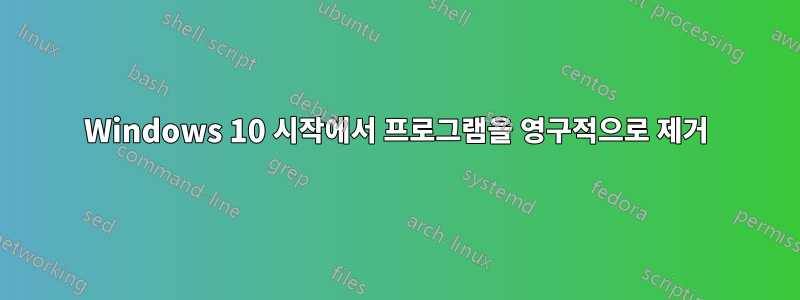
Windows 10 시작 시 (이동식) 프로그램을 영구적으로 제거하려면 어떻게 해야 합니까? (처음 실행 시 Windows 시작에 포함시키는 옵션이 있습니다.)
의 해당 탭에서 시작 항목을 비활성화할 수 있지만 Task Manager거기에서 항목을 영구적으로 삭제할 수는 없습니다.
또한 Windows 10에서는 msconfig시작이 작업 관리자를 다시 참조한다는 점에 유의하세요. 이전 버전의 창 msconfig에는 시작 항목의 위치(예: 레지스트리 주소)가 표시되지만 이 정보는 작업 관리자에 표시되지 않습니다. 또한 저는 레지스트리를 검색하지 않고도 쉽게 수행할 수 있는 방법을 찾는 것을 선호합니다.
답변1
이 목적을 위한 몇 가지 최고의 무료 도구가 있습니다:
자동 실행: 시작 항목을 비활성화하거나 삭제할 수 있는 우수한 경량 유틸리티(1MB 미만)입니다. "자동 시작 위치에 대한 가장 포괄적인 지식을 갖추고 있으며 시스템 부팅 중에 실행되도록 구성된 프로그램과 시작 폴더, Run, RunOnce 및 기타 레지스트리 키에서 다양한 내장 Windows 앱을 시작할 때를 보여줍니다. Explorer 셸 확장, 도구 모음, 브라우저 도우미 개체, Winlogon 알림, 서비스 자동 시작 등을 보고합니다."
CCleaner: 많은 정리(예: 레지스트리, 쿠키, 기타 바람직하지 않은 요소 정리)를 수행하고 시작 파일에서 항목을 삭제할 수도 있는 일반 도구입니다.
시작 지연기: 시작에서 애플리케이션을 제거하고 시작 앱의 시작을 지연하는 기능도 있습니다(창을 시작한 직후에 더 나은 성능을 얻기 위해). "Startup Delayer는 컴퓨터에 로그인하자마자 응용 프로그램 시작을 지연시켜 시작 프로세스를 최적화할 수 있는 기능을 제공합니다. 시작 중에 응용 프로그램을 지연하면 컴퓨터를 훨씬 더 빠르게 사용할 수 있습니다. 그런 다음 Startup Delayer는 지연된 응용 프로그램을 시작합니다. 컴퓨터가 더 유휴 상태일 때 응용 프로그램을 실행합니다."
Windows 10 이전 Windows의 MsConfig(실행 대화 상자 Win+R에 "msconfig" 입력)는 시작 시 원치 않는 앱을 제거하는 방법을 제공합니다.


